
不启动AutoCAD重新初始化acad.pgp文件
“acad.pgp”文件是AutoCAD的命令别名配置文件,每次启动AutoCAD的时候,系统都要按此文件的设置对命令别名进行初始化。 有了这个功能,用户可以随意自由地定制自己的命令别名,提高绘图效率。例如,偶就习惯于用“C”来代替“*Copy”命令,而不习惯用默认的“CO”或者 “CP”。一般情况下,当修改了"acad.pgp"文件后,要重新启动一下AutoCAD才可以让自己的修改生效,而往往关掉生新启动AutoCAD需 要耗费较长的等待时间,对于经常修改“acad.pgp“文件的人肯定有点儿急不可耐的感觉。其实AutoCAD已经提供了一种快速初始化 "acad.pgp"文件的方法,命令如下:Command:reinit 运行后如下图,勾选中"acad.pgp"点确认即可。...

2008/05/16 14:20
2559
1

使用Annotation功能进行比例缩放
AutoCAD从2008版之后,引入了一个叫Annotation(注释)的功能。以前虽然用过2008版,却很少用到这项功能,一是觉得设置麻烦,太多新概念需要理解,二是已经习惯于按原来的画图习惯来调整比例了。今天在AutoCAD 2009(简体中文已经放出)发布之际,特意研究了一下这个功能,现以最新的AutoCAD 2009英文版(前几天装的En文,不想卸了)为例,简单介绍一下使用。 具有Annotation属性的CAD对象主要有:填充、文字、表格、标注和块等。方法都差不多,选中一个对象点右键看它的属性栏里有没有这一个属性知道该对象是否支持Annotation属性了。偶习惯用1:1地在模型空间里画图,因此在创建对象之前,最好把当前的绘图比例就设为1:1,在状态栏,如图1所示:图1...
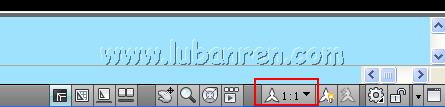
2008/03/19 15:50
3470
1




